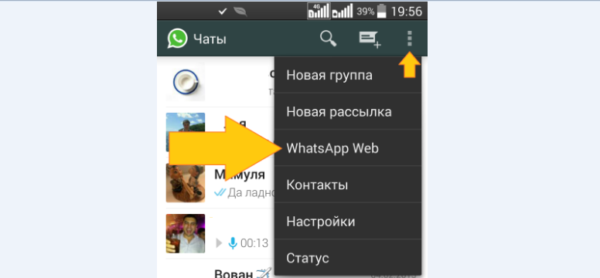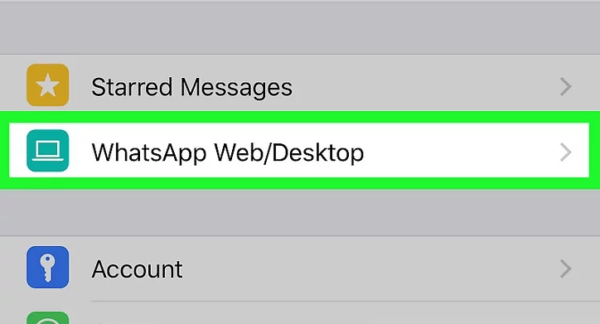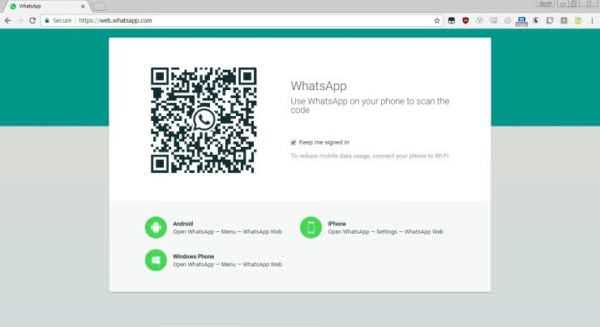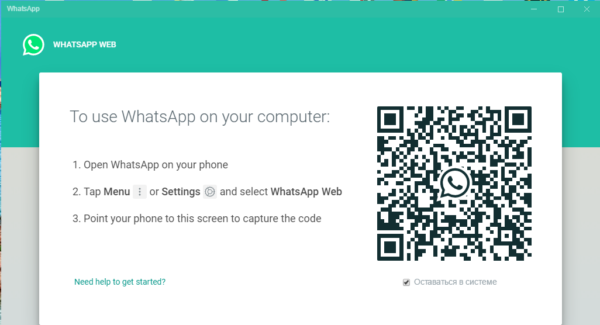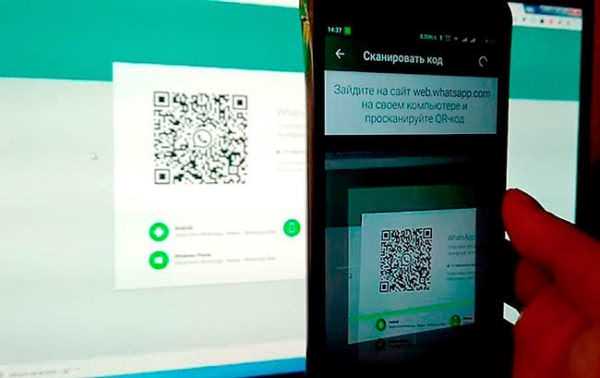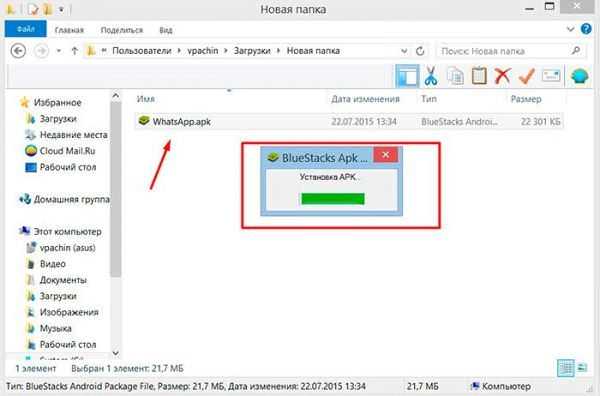WhatsApp, можливо, є найбільш популярним додатком для обміну повідомленнями на мобільних пристроях. Оскільки він призначений для мобільних пристроїв, буває так, що доводиться зупиняти свою роботу тільки для того, щоб взяти в руки телефон і відповісти на важливі повідомлення.

Як зайти в Ватсап з комп’ютера
Як користувачам ПК зайти в WhatsApp
На щастя, існує декілька простих способів, а точніше цілих 3, які дозволяють використовувати WhatsApp на своєму ПК або ноутбуці. Однак вам все одно знадобиться WhatsApp, що працює на вашому телефоні.
Сторінка підтримки WhatsApp говорить про те, що користуватися веб—версією Winamp або його десктопної версією можна лише в тому випадку, якщо ви щасливий володар одного з нижче перелічених мобільних пристроїв.
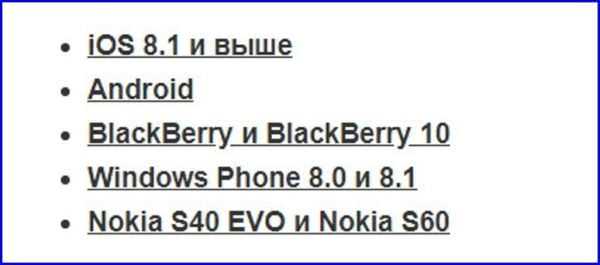
Список мобільних пристроїв з допомогою, яких можна зайти в WhatsApp з комп’ютера
Однак для нас це не проблема.
Що ви можете зробити з WhatsApp Web?
WhatsApp Web дозволяє отримати доступ до всіх чатах з вашого смартфона, на вашому ПК або ноутбуці:
- ви навіть можете скласти повідомлення і відповідати на них;
- можна також налаштувати його для відправки повідомлень в браузері;
- WhatsApp Web навіть дозволяє прикріплювати фотографії та файли, як це можна робити на своєму телефоні;
- ви можете зробити майже все теж саме, що й на своєму мобільному пристрої, крім аудіо— і відео дзвінків.

Функції WhatsApp Web
Використання Web WhatsApp
Існує три способи використання WhatsApp Web на своєму ноутбуці або ПК:
- онлайн (через веб—браузер);
- за допомогою офіційної десктопної версії WhatsApp (або настільного додатка);
- через емулятор Android. Однак з появою десктопної версії, необхідність у використанні емулятора практично відпала.
Примітка! Гідність емуляторів в тому, що для того, щоб користуватися WhatsApp на своєму комп’ютері, необхідність у постійному підключенні свого смартфона до мережі відпадає. У випадку з попередніми способами це обов’язкова умова. Ще одна перевага емулятора в тому, що встановлювати WhatsApp на своєму телефоні теж не потрібно.
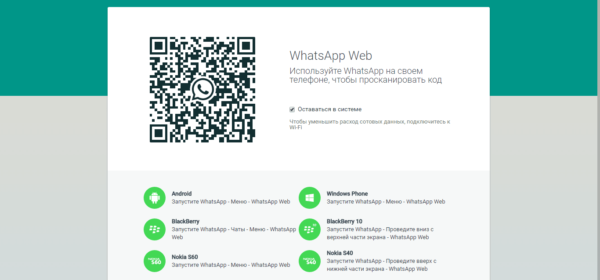
Способи входу в WhatsApp Web на комп’ютері
Якщо ви робите майже все в своєму браузері, ви повинні використовувати веб—сайт WhatsApp. Зверніть увагу, для того, щоб відправляти і отримувати повідомлення через браузер робочого столу, що вам необхідно активне інтернет—з’єднання на вашому смартфоні.
Якщо ж ви робите майже все на своєму ноутбуці або ПК, наприклад, ілюстратора, фотошопі тощо, можна скористатися настільним додатком Ватсап.
Способи входу в Ватсап з комп’ютера
Одним з найпростіших способів для доступу до Ватсап на вашому ПК є завантаження та встановлення програмного забезпечення для ноутбуків або ПК. Десктопну версію WhatsApp, як для Windows, так і для Mac OS X, можна завантажити за цим посиланням https://www.whatsapp.com/download/.
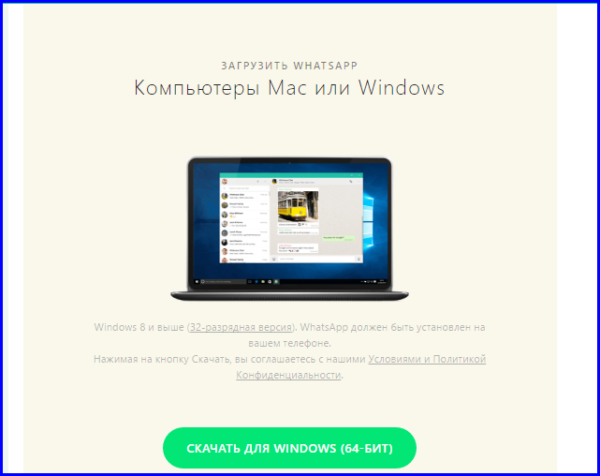
Викачуємо настільне додаток WhatsApp на комп’ютер
Важливо! Також переконайтеся, що ви оновили Ватсап на вашому мобільному телефоні.
Для того, щоб підключити WhatsApp Web телефону і використовувати його на своєму ПК або комп’ютері онлайн, або в настільному додатку, необхідні наступні кроки:
Крок 1. Включення WhatsApp Web телефоні:
- на телефонах Android переходимо в меню і вибираємо «WhatsApp Web»;

На телефоні Android натискаємо на 3 точки, вибираємо «WhatsApp Web»
- якщо ви використовуєте iPhone, переходимо в «Налаштування», потім вибираємо «WhatsApp Web/Desktop».

На iPhone, переходимо в «Налаштування», потім вибираємо «WhatsApp Web-Desktop»
Крок 2. Відкрийте веб—версію WhatsApp у своєму браузері або запустіть програму на своєму комп’ютері. Якщо ви не хочете завантажувати і встановлювати окремий додаток WhatsApp, ви можете отримати до нього доступ через веб—браузер (онлайн).
- для цього підключіть свій комп’ютер до мережі і перейдіть за цим посиланням http://web.whatsapp.com. На сайті буде штрих-код, як на картинці нижче;

Переходимо у браузері за посиланням у Ватсап і відразу бачимо код, який потрібно сканувати мобільним телефоном
- якщо ви використовуєте програмне забезпечення для робочого столу, програма повинна завантажуватися з QR—кодом, які з’являтимуться на екрані.

Запустивши програму на комп’ютері, відразу ж з’явиться код, який потрібно сканувати мобільним пристроєм
Крок 3. Сканування QR—коду на телефоні. Увімкніть камеру свого мобільного пристрою і направте її на QR—код, показаний на екрані вашого ноутбука або ПК:
- якщо ви встановили десктопну версію WhatsApp, це буде QR—код, який з’явиться відразу після запуску програми;
- якщо ви вирішили використовувати Messenger онлайн через веб—браузер, це буде QR—код, який ви побачили, перейшовши за посиланням http://web.whatsapp.com.

Підносимо свій мобільний телефон до екрану і скануємо QR-код
Коли сканування буде закінчено, ви відразу ж авторізуетесь і залогинитесь. WhatsApp можна буде використовувати на своєму ПК онлайн через веб—браузер або із офіційною десктопної версією.
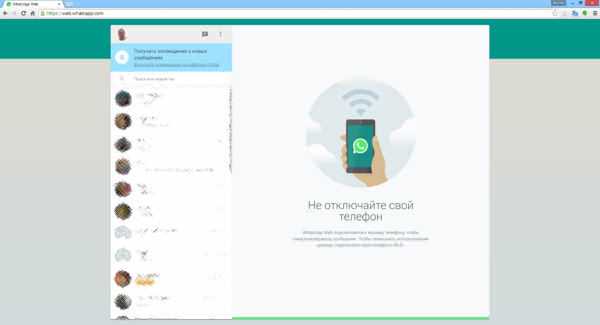
Після сканування ми потрапляємо в свою обліковий запис WhatsApp на комп’ютері
Як тільки ви залогинитесь, ваш комп’ютер і мобільний пристрій будуть підключені до вашого облікового запису WhatsApp. За допомогою інтерфейсу ви можете переглядати відкриті розмови і список контактів. Тепер ви можете легко спілкуватися в WhatsApp прямо зі свого комп’ютера.
Як зайти в WhatsApp з комп’ютера використовуючи Bluestacks
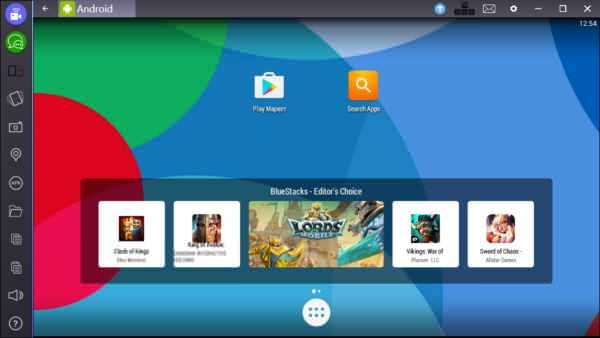
Через Android-емулятор Bluestacks заходимо в WhatsApp на комп’ютері
Ще один спосіб використання WhatsApp з комп’ютера — це емулятор Android. Bluestacks — один з кращих Android—емуляторів для ПК. Проте він досить важкий і для його нормальної роботи необхідний досить потужний ноутбук або ПК. В іншому випадку він може підвішувати. Обов’язково ознайомтеся з вимогами для установки цього емулятора. Якщо ваші характеристики йому не підходять, можна встановити будь-який інший емулятор, той же Nox або Droid4X.
Для того щоб зайти в WhatsApp з комп’ютера використовуючи Bluestacks потрібно зробити наступне:
Крок 1. Завантажте та встановіть емулятор, дотримуючись інструкції по установці.
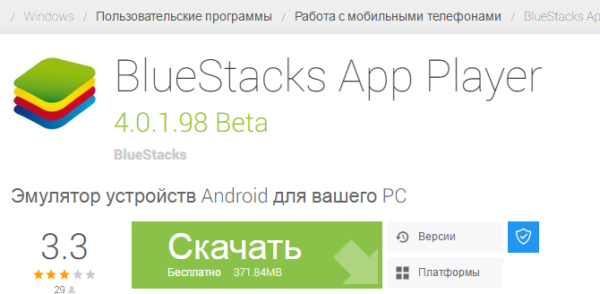
Завантажуємо і завантажуємо Bluestacks
Крок 2. Відкрийте встановлений емулятор.
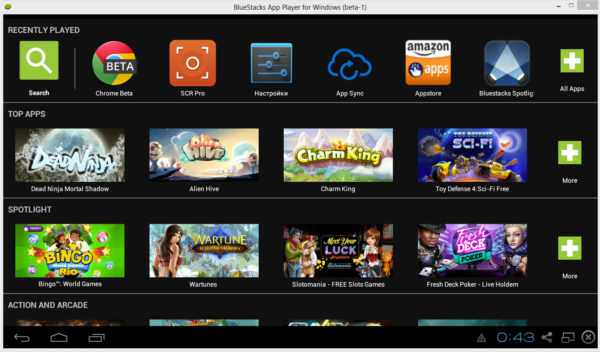
Інтерфейс Bluestacks
Крок 3. Зайдіть у свій обліковий запис Google. Перейдіть в PlayMarket і завантажте Ватсап.

Переходимо в PlayMarket і завантажуємо додаток Ватсап
Можна також завантажити його APK файл за цим посиланням https://www.androidapksfree і встановити в емуляторі. Встановити його можна 2 способами:
- перший — це відкрити і встановити APK файл завантажений безпосередньо в емуляторі;
- другий спосіб — це відкрити його за допомогою емулятора в папку на своєму комп’ютері.

Завантажений APK файл відкриваємо за допомогою Bluestacks
Крок 4. Коли інсталяцію буде завершено, перейдіть WhatsApp в емуляторі. Погодьтеся з умовами, після чого зареєструйтесь або активуйте свою готову обліковий запис. І в 1 і в 2 випадки доведеться ввести номер свого телефону. Вам прийде код, який необхідно ввести в діалоговому полі. Поле цього WhatsApp буде готовий до використання, а точніше його повноцінна версія.

Вибираємо країну і вводимо номер телефону